微软Word程序常用来创建和编辑基本的文本文档和其它类型的素材文件。但是,你也可以用它来创建简单的艺术字设计,让文本文件变得更加引人注目。你可以使用多种方法来编辑文字,让它们变得活灵活现,其中之一就是让文字弯曲。如果你想让文字看起来与众不同又引人注意,可以考虑为文字加上弯曲效果。
步骤
部分 1新建文档或打开已有的文档
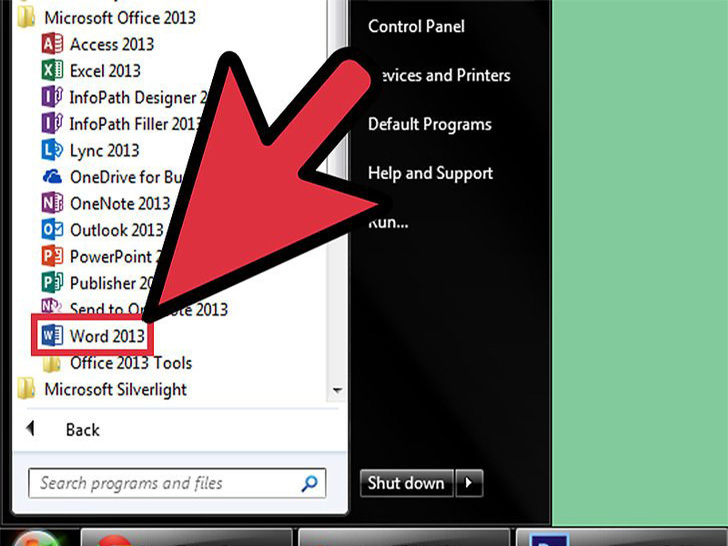 打开微软Word程序。点击屏幕左下角的开始/球形按钮,打开“开始”菜单。从菜单里选择“所有程序”,打开列出的微软办公文件夹。在这里,你会看到微软Word程序的快捷方式图标。
打开微软Word程序。点击屏幕左下角的开始/球形按钮,打开“开始”菜单。从菜单里选择“所有程序”,打开列出的微软办公文件夹。在这里,你会看到微软Word程序的快捷方式图标。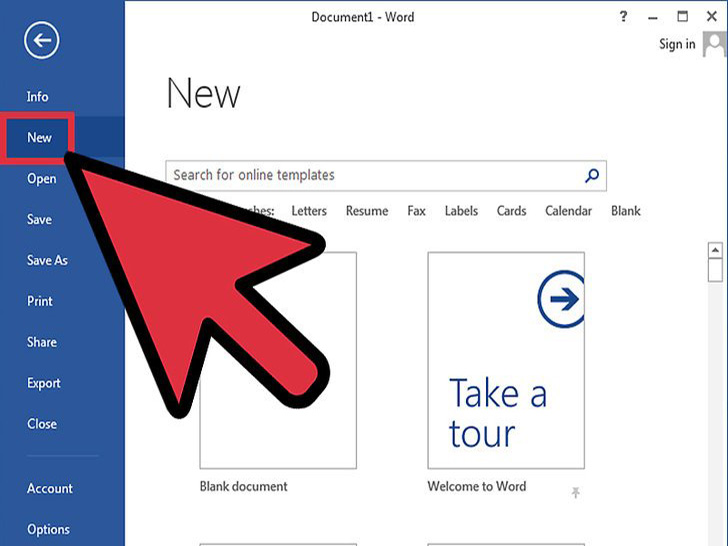 创建新文档。打开程序后,点击程序窗口左上角的菜单选项卡里的“文件”,然后从下拉菜单里选择“新建”选项,创建一个新的文档。
创建新文档。打开程序后,点击程序窗口左上角的菜单选项卡里的“文件”,然后从下拉菜单里选择“新建”选项,创建一个新的文档。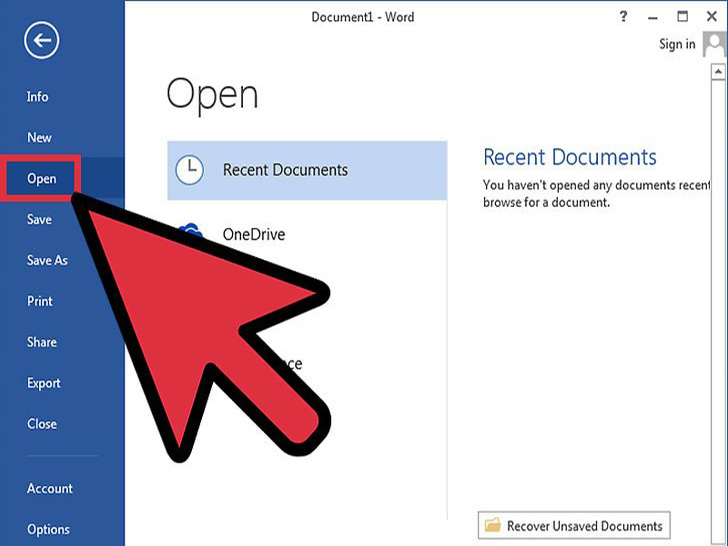 打开文档。如果你想要编辑现有的Word文档,请从下拉菜单里选择“打开”选项,选择你要编辑的文件。
打开文档。如果你想要编辑现有的Word文档,请从下拉菜单里选择“打开”选项,选择你要编辑的文件。
部分 2弯曲文字
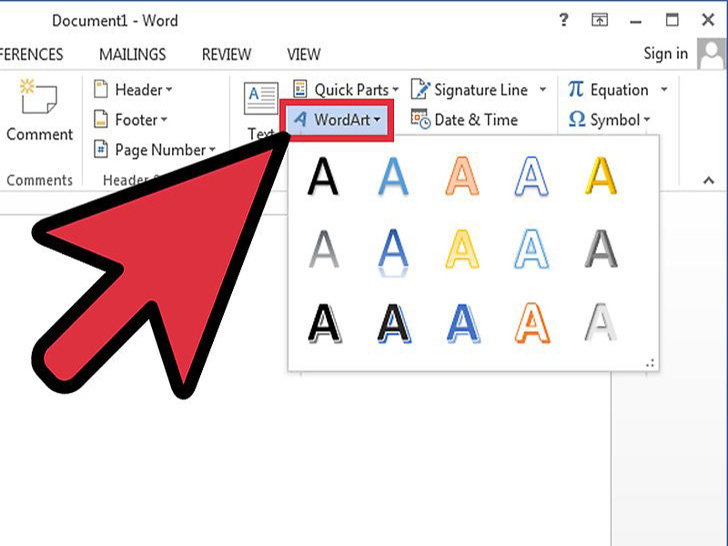 插入艺术字。点击微软Word窗口左上角菜单选项卡里的“插入”选项,选择“艺术字”。
插入艺术字。点击微软Word窗口左上角菜单选项卡里的“插入”选项,选择“艺术字”。
- 点击“艺术字”按钮,从出现的下拉菜单里选择艺术字样式。
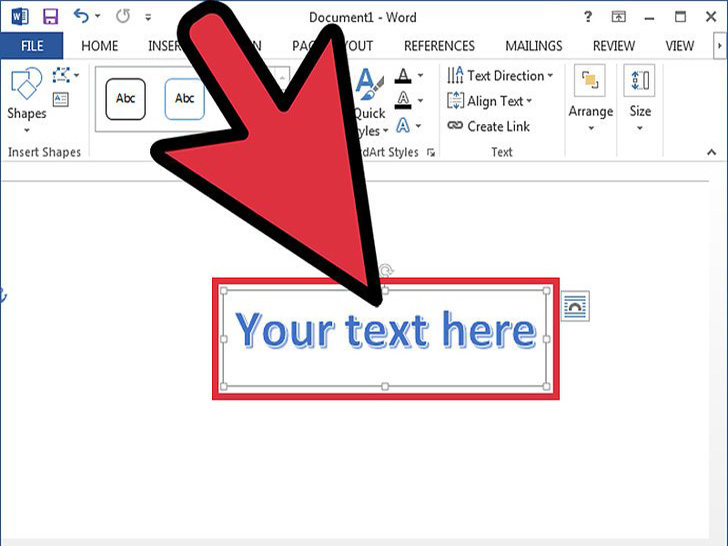 输入文本。Word文档会出现一个文本框,在里面输入要添加弯曲效果的文本。
输入文本。Word文档会出现一个文本框,在里面输入要添加弯曲效果的文本。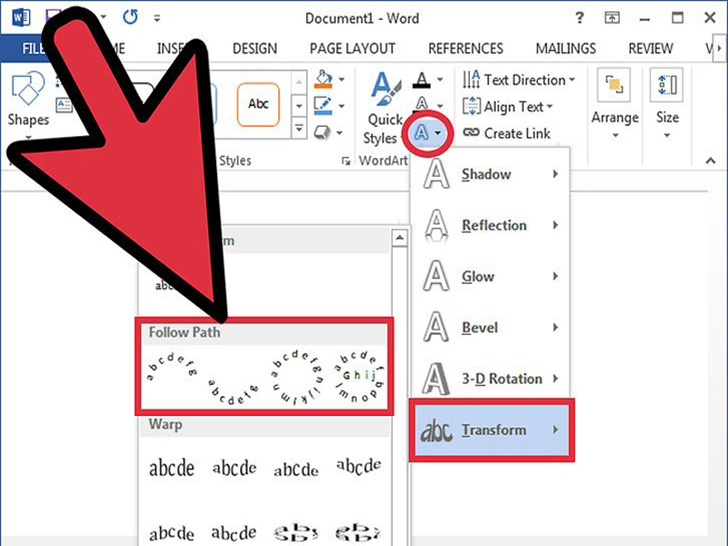 弯曲文本。点击艺术字样式里的“文本效果”按钮(发光的蓝色字母“A”图标)。从下拉菜单里选择“转换”选项,然后从子菜单里选择“跟随路径”。这样会为你刚刚创建的艺术字加上弯曲效果。
弯曲文本。点击艺术字样式里的“文本效果”按钮(发光的蓝色字母“A”图标)。从下拉菜单里选择“转换”选项,然后从子菜单里选择“跟随路径”。这样会为你刚刚创建的艺术字加上弯曲效果。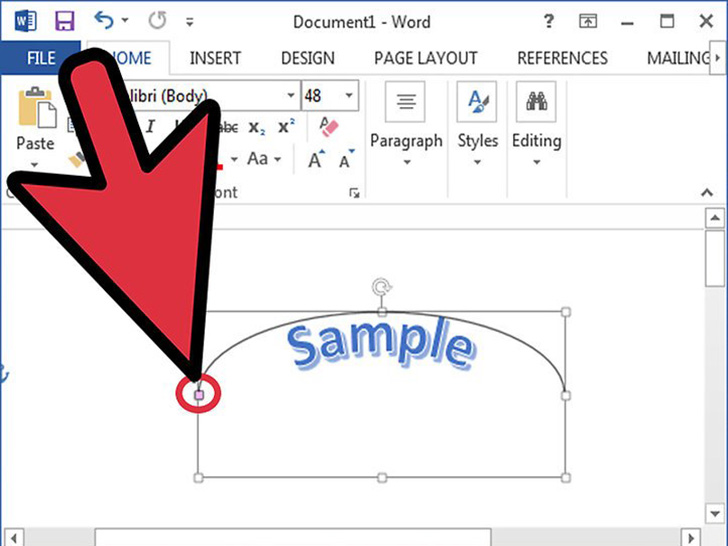 调整文字弯曲幅度。点击艺术字文本框旁边的紫色圆点,拖拽文本框即可调整文本的弯曲幅度。
调整文字弯曲幅度。点击艺术字文本框旁边的紫色圆点,拖拽文本框即可调整文本的弯曲幅度。
- 你可以在180度到360度之间调整弯曲幅度。
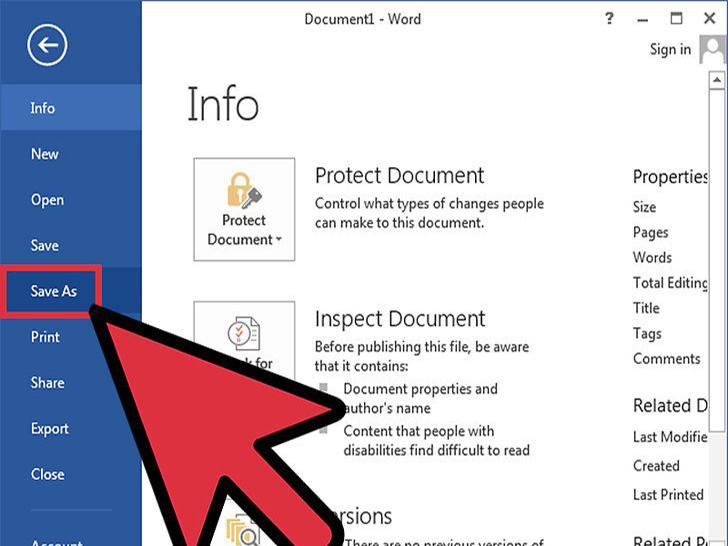 保存文档。调整好弯曲幅度之后,再次点击“文件”选项卡,从下拉菜单里选择“保存”或“另存为”选项,保存文档。
保存文档。调整好弯曲幅度之后,再次点击“文件”选项卡,从下拉菜单里选择“保存”或“另存为”选项,保存文档。
 office办公软件入门基础教程
office办公软件入门基础教程
